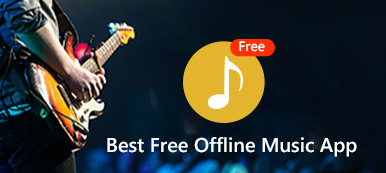Apple Music on tilauspalvelu, jossa voit kuunnella kaikkia suosikkimusiikkiasi ja löytää uutta musiikkia kaikista laitteistasi.
Jotkut käyttäjät kuitenkin ilmoittavat, että Apple Music ei toista iPhonessa tai iPadissa. Miksi et kuule Apple Musicia?
Useimmissa tapauksissa, Apple Music ei soi iPhonella / iPadilla / iPodilla johtuu seuraavista ongelmista:
1. Musiikin synkronointi epäonnistui.
2. Verkko-ongelmat aiheuttivat Apple Music -sovelluksen toimimattomuuden.
3. Apple Music -sovelluksen virheelliset asetukset johtavat siihen, että Apple Music ei soi.
4. Musiikki on vaurioitunut tai vioittunut, minkä vuoksi Apple Music ei soi.

Ratkaise ongelma noudattamalla nopeita 14 ratkaisua korjataksesi se nyt.
- 4 peruskorjausta Apple Music -musiikin, joka ei soi iPhonessa, ratkaisemiseksi
- 5 tapaa muuttaa asetuksia toistaaksesi Apple Music -sovellusta yleensä iPhonessa
- 5 edistynyttä ratkaisua Apple Music -sovelluksen korjaamiseksi ei soita iPhonessa (Varoitus!)
- Usein kysytyt kysymykset kuinka korjata Apple Music ei toista iPhonessa
4 peruskorjausta Apple Music -musiikin, joka ei soi iPhonessa, ratkaisemiseksi
Jos et ole varma, miksi Apple Music ei soi iPhonessa tai iPadissa, kokeile vain viittä peruskorjausta nopeasti ongelman ratkaisemiseksi.
- Korjaus 1. Käynnistä Music App
- Korjaa 2. Käynnistä iPhone uudelleen
- Korjaa 3. Vaihda verkkoyhteys
- Korjaa 4. Palauta verkkoasetukset
Korjaus 1. Käynnistä Music App
Helpoin tapa toistaa kappaleita Apple Music -sovelluksesta tavallisesti on poistua sovelluksesta ja käynnistää se uudelleen.
1. IPhone X: ssä tai uudemmassa tai iPadissa, jossa on iOS 12 tai uudempi, tai iPadOS: Pyyhkäise Kotinäyttö-näytön alareunasta ylös ja tee tauko hieman näytön keskelle.
IPhone 8 tai vanhempi: Kaksoisnapsauta Koti-painiketta, niin näet viimeksi käytetyt sovelluksesi, mukaan lukien Musiikki-sovellus.
2. Pyyhkäise vasemmalle tai oikealle löytääksesi Musiikki-sovelluksen ja pyyhkäise ylös Musiikin esikatselussa sulkeaksesi sen.
3. Napauta Musiikki-sovellus ja aloita kappaleiden toistaminen korjataksesi ongelma.
4. Jos on muita mediasovelluksia, jotka toistavat ääni- tai videotiedostoja, sinun tulisi myös poistua niistä.


Korjaa 2. Käynnistä iPhone uudelleen
IPhonen käynnistäminen uudelleen on yleinen ratkaisu iPhone-ongelmien ratkaisemiseksi. Täällä se toimii edelleen. IPhone-malleja on erilaisia, ja uudelleenkäynnistyksen vaiheet ovat hiukan erilaisia. Otamme tässä esimerkiksi iPhone X: n ja myöhemmin.
1. Pidä jompaakumpaa äänenvoimakkuuspainiketta ja sivunappia painettuna, kunnes virta kytkeytyy.
2. Vedä liukusäädintä ja odota sitten 30 sekuntia, että iPhone sammuu.
3. Pidä sivupainiketta painettuna, kunnes näet Apple-logon ja iPhone käynnistyy uudelleen.
Lisätietoja iPhonen palauttamisesta muihin malleihin kannattaa tarkistaa tämä viesti: Miten iPhone käynnistetään uudelleen.


Korjaa 3. Vaihda verkkoyhteys
Online Music -kappaleiden kuunteleminen Apple Musicissa edellyttää Internet-yhteyttä. Joten varmista, että Internet-yhteys iPhonesi kanssa on käytettävissä.
1. Anna musiikin käyttää molempia WLAN ja solutiedot. Mene Asetukset > WLAN > Selaa alaspäin löytääksesi WLAN- ja Cellular-sovelluksia käyttävät sovellukset > Selaa alaspäin löytääksesi Musiikki > Ota WLAN ja mobiilidata käyttöön.
2. Muuttaa WLAN solutietoihin. Mene Asetukset > Huokoinen > Vaihda päälle Cellular Data ja sitten takaisin WLAN > Vaihda pois päältä WLAN.
3. Vaihda solutiedot WLAN-verkkoon. Sammuta seuraavan osan mukaiset vaiheet sammuttaaksesi matkapuhelintiedot ja kytkeä WLAN-virta päälle.
Tämä ratkaisu toimii erityisesti silloin, kun sinä lisää musiikkia Apple Music -sovellukseen ja synkronoi kirjasto muilla laitteilla.


Korjaa 4. Palauta verkkoasetukset
Jos iPhoneseesi kytketty verkko ei toimi, Apple Music ei toista tarkalleen. Kun olet yrittänyt vaihtaa verkkoyhteyttä, sinun tulisi palauttaa iPhonen verkkoasetukset. Verkkoasetusten nollaaminen ei poista mitään tietoja, vaan vain verkkoon liittyvät asetukset.
1. Avata Asetukset app iPhoneen tai iPadiin.
2. hana general ja vieritä alaspäin valitsemalla Nollaa.
3. hana Nollaa verkkoasetukset ja vahvista asetukset syöttämällä Apple ID -salasana, jos sitä pyydetään.


5 tapaa muuttaa asetuksia toistaaksesi Apple Music -sovellusta yleensä iPhonessa
- Korjaa 5. Ota Apple Music -tilaaminen käyttöön
- Korjaus 6. Ota iCloud-musiikkikirjasto käyttöön
- Korjaa 7. Ota automaattinen musiikin lataus käyttöön
- Korjaa 8. Poista iPhonen rajoitukset käytöstä
- Korjaa 9. Kirjaudu sisään ja ulos iCloudista
Korjaa 5. Ota Apple Music -tilaaminen käyttöön
Apple Music on tilauspalvelu, ja voit suoratoistaa, kuunnella ja ladata kappaleita palvelun kautta. Apple tarjoaa 3 kuukauden ilmaisen kokeilujakson uusille tilaajille. Sinun tulisi maksaa 9.9 dollaria kuukaudessa yksittäisestä tilauksesta. Lisäksi, jos olet tilannut sen, tarkista vain, onko tilauksesi vanhentunut vai ei.
1. Mene Asetukset > Napauta iTunes & App Stores > Apple ID.
2. valita Näytä Apple ID todentamaan itsesi> Vieritä alas napauttamalla Tilaukset.
Sitten voit nähdä Apple-musiikkitilauksesi nykyisen tilan.
Jos sinulla on useita tilauksia, sinun tulee napauttaa Apple Music nähdäksesi tilisi yksityiskohtaisen tilan.

Korjaus 6. Ota iCloud-musiikkikirjasto käyttöön
iCloud Music Library antaa sinun käyttää kaikkia kirjastosi kappaleita Apple Music -sovelluksesta ja päivittää kirjasto kaikilla laitteillasi, kun olet tehnyt muutokset. Jos huomaat, että Apple Music -sovelluksen kappaleita ei toisteta iPhonessa, varmista vain, että iCloud Music Library on käytössä.
Mene Asetukset > Musiikki > Vaihda päälle iCloud Music Library.


Korjaa 7. Ota automaattinen musiikin lataus käyttöön
Kun löydät äskettäin Apple Music -palvelusta lataamasi kappaleet, joita ei näytetä muissa iOS-laitteissa, sinun tulee ottaa automaattinen musiikin lataus käyttöön iOS-laitteessa.
Siirry iPhonessa, iPadissa tai iPod touchissa Asetukset > Sinun Apple ID > iTunes & App Stores > Käynnistä Musiikki varten Automaattinen Lataukset.


Korjaa 8. Poista iPhonen rajoitukset käytöstä
Kun huomaat, että selkeästi kirjoitettua musiikkia ei soiteta iPhonessa, olet ehkä ottanut musiikin rajoitukset käyttöön. Tällaisen tyyppinen ongelma on helppo korjata poistamalla rajoitusominaisuus käytöstä.
Mene Asetukset > Näytön aika > Sisältöä ja yksityisyyttä koskevat rajoitukset > Sisällön rajoitukset > Musiikki, podcastit ja uutiset > Valitse täsmällinen.


Korjaa 9. Kirjaudu sisään ja ulos iCloudista
Apple Music -tilaus liittyy iCloud-tiliin. Kun iCloud-tili on epänormaali, se estää myös Apple Musicia pääsemästä iPhone iPadilla.
Voit kirjautua ulos ja kirjautua sisään iCloud-tilille iPhonessa korjataksesi ongelman.
1. Avata Asetukset sovellus iPhonessa> Napauta iCloud-nimeäsi> Selaa alaspäin osumaksi Ilmoittaa lähtevänsä alareunassa> Vahvista syöttämällä iCloud-salasana ja paina Sammuta > Säilytä kopio tiedoistasi tällä iPhonella vaihtamalla päälle Kalenterit ja avaimenperä tai ei> Napauta Kirjaudu ulos oikeassa yläkulmassa.
2. valita iCloud iPhonessa / iPadissa Asetukset uudelleen. Kirjoita Apple-tunnuksesi ja salasanasi ja napauta Kirjaudu sisään kirjautuaksesi uudelleen Apple ID -tietokoneeseesi iCloudissa.
Etkö ole varma mitä iCloudiin tallennetut tiedot? Vain katso iCloud-varmuuskopiota nyt.


5 edistynyttä ratkaisua Apple Music -sovelluksen korjaamiseksi ei soita iPhonessa (Varoitus!)
Edellä mainitut korjaukset voivat ratkaista Apple Music -sovelluksen, joka ei soi iPhonessa iPad tarkasti. Jos mikään yllä olevista ratkaisuista ei toimi, sinun on korjattava iPhone-järjestelmä- tai iTunes-virheet asian ratkaisemiseksi.
- Korjaa 10. Päivitä iPhone
- Korjaus 11. Päivitä iTunes
- Korjaus 12. Poista ja asenna Music App uudelleen
- Korjaa 13. Palauta iPhone iTunesilla
- Korjaa 14. iTunes Vaihtoehto synkronoida musiikkia iOS: lle
Korjaa 10. Päivitä iPhone
Jokainen iOS-päivitys päivittää iPhone iPadisi ja iPodisi uusilla ominaisuuksilla. Apple Music päivittyy myös uusimpaan iOS 18 -päivitykseen. Jos Apple Music ei toista vanhoissa iOS-versioissa, kuten iOS 12, 11 jne., on aika päivittää iPhonesi.
1. Siirry iPhonessa kohtaan Asetukset > general > ohjelmistopäivitys.
2. hana Lataa ja asenna aloittaaksesi iPhone-päivityksen automaattisesti, jos iOS-päivitys on saatavana.
3. Jos iPhone toimii viimeisimmässä iOS-versiossa, näet lauseen ”iPhone on ajan tasalla”.
Voit käynnistää automaattisen iOS-ohjelmistopäivityksen asetukset kytkemällä “Automaattiset päivitykset” iOS 12: lla tai uudemmalla.
varovaisuus: Applella on virallinen opas päivittää iOS, mutta ei alentaa iOS. Sinun on otettava ulkopuoliset työkalut auttaa sinua päivitä iOS.


Korjaus 11. Päivitä iTunes
Samanlainen kuin iOS-päivitys, Apple julkaisee myös iTunes-päivitykset parantaakseen palveluitaan. Tarkemmin sanottuna Apple Music iTunesissa on tärkeä rooli. Kun Apple Music ei pelaa iPhonessa, voit yrittää päivittää iTunesin tietokoneella.
Huomautuksia: iTunes on pidempi macOS Catalinassa.
1. Suorita iTunes ja napsauta valikon ohjeita ja päivitä iTunes valitsemalla Tarkista päivitykset.
2. Vaihtoehtoisesti voit siirtyä Applen viralliselle sivustolle tarkistaaksesi uusimman iTunes-version ja lataamalla sen.
Getting iTunes-virheet päivitettäessä iTunesia? Tässä on korjauksia.
Voit käynnistää automaattisen iOS-ohjelmistopäivityksen asetukset kytkemällä “Automaattiset päivitykset” iOS 12: lla tai uudemmalla.
varovaisuus: Jokainen iTunes-päivitys tuo uusia ominaisuuksia, mutta poistaa myös joitain moduuleja. esim. Äänet on poistettu iTunes 12.7: n jälkeen.


Korjaus 12. Poista ja asenna Music App uudelleen
Koska iOS 12, 13 ja 14, Apple antaa sinulle enemmän hallintaa sisäänrakennetuista sovelluksista, voit poistaa sisäisen musiikkisovelluksen ja asentaa sen uudelleen App Storesta, jotta Apple Music voi toimia normaalisti iPhonessa.
1. Kosketa ja pidä iPhonessa, iPadissa tai iPodissa Musiikki-sovellusta.
2. hana Järjestä sovellukset uudelleen > Poista musiikki napauttamalla pientä ristipainiketta vasemmassa yläkulmassa.
3. Siirry poistamisen jälkeen App Storeen> etsi Musiikki-sovellus> Napauta latauspainiketta asentaaksesi Musiikki uudelleen.
varovaisuus: Musiikkisovelluksen poistaminen poistaa myös ostetut ja synkronoidut kappaleet tällä laitteella. Jos haluat toistaa ostettuja kappaleita, iTunes-ostot on palautettava musiikkisovelluksen asentamisen jälkeen.


Korjaa 13. Palauta iPhone iTunesilla
Ei ole poikkeusta, että iPhonen palauttaminen tehdasasetuksiin on jokaiselle iPhonelle aiheutuvan ongelman ratkaisu. Kun Apple Music ei soita, vaivaa minua ilman mitään yllä olevia tehokkaita ratkaisuja, saatat joutua palauttamaan iPhonen tehdasasetuksiin.
1. Suorita iTunes tietokoneella. Kytke iPhone tietokoneeseen USB-kaapelilla, ja iTunes tunnistaa sen automaattisesti.
2. Siirry kohtaan napsauttamalla iPhone-painiketta Yhteenveto osio oletuksena.
3. valita Tämä tietokone varten varmuuskopiot ja napsauta Varmuuskopioi nyt.
4. Kun varmuuskopiointi on valmis, napsauta Palauta iPhone ja noudata näytön ohjeita palauttaaksesi iPhone tehdasasetuksiin.
5. Sen jälkeen iPhone asetetaan uudeksi ja palauttaa iPhonen iTunes-varmuuskopiotiedostosta.
iTunes ei ole ainoa ratkaisu iPhonen palauttamiseen, ja voit myös palauta iPhone ilman iTunesia.

Korjaa 14. iTunes Vaihtoehto synkronoida musiikkia iOS: lle
Olisimme voineet suorittaa virheen korjataksesi Apple Music -sovelluksen, joka ei soi iPhone iPadissa ja iPodissa. Saatat kuitenkin olla huomannut, että Apple Music voi tuoda sinulle enemmän korvaelämää päivitetyn kirjaston avulla, se aiheuttaa myös musiikin toisto-ongelmia.
Voit päästä eroon verkkoyhteys- tai synkronointi-ongelmien aiheuttamista musiikkiongelmista hankkimalla iTunes-vaihtoehdon jakamaan musiikkiasi iPhonesta iPadiin, tietokoneeseen, iPodiin jne.
Tässä suosittelemme Apeaksoftia iPhone Transfer, joka on musiikin synkronointi- ja hallintatyökalu iPhone iPadille ja iPodille Windowsissa ja Macissa.
- Synkronoi musiikki iPhonen / iPadin / iPodin, tietokoneen ja iTunesin välillä.
- Hallitse musiikkia tietokoneella (poista kohteita, muokkaa ID3: ta, luo soittolistoja jne.).
- Siirrä videoita, yhteystietoja, valokuvia, viestejä, muistiinpanoja, kalentereita ja muuta.
- Tukee uusimpia iOS-laitteita, joissa on iOS 18.
Kytke iPhone tietokoneeseen USB-kaapelilla, ja tämä ohjelmisto tunnistaa iPhoneesi automaattisesti.

Napsauta vasemmalla sivupalkissa olevaa ”Musiikki”, niin oikealla puolella näet kaikki yksityiskohtaiset musiikkityypit. Napsauta tiettyä kappaletta ja voit toistaa sen tässä ohjelmistossa.
Sitten sinun tulee valita kappaleen valintaruutu napsauttamalla ruutua tai valita Vaihto- tai Ctrl-näppäimellä useita kappaleita.
Jos haluat jakaa soittolistan muiden kanssa, vain luoda musiikkisoittolista ensiksi.

Kappaleiden valinnan jälkeen voit käyttää ylävalikon painikkeita viedäksesi tietokoneeseen (kolmas tietokonekuva).

Valikon painikkeet antavat myös sinulle poista musiikkia iPhonesta, siirrä musiikkia iPhonesta iPhone iPadiin, Ja enemmän.
Usein kysytyt kysymykset kuinka korjata Apple Music ei toista iPhonessa
Miksi tietyt kappaleet eivät toistu Apple Musicissa?
Jos kyseessä ovat vain tietyt kappaleet, joita ei toisteta kunnolla Apple Musicissa, se johtuu todennäköisesti siitä, että musiikkitiedostot ovat vioittuneet. Poista ne nyt sovelluksesta ja lataa ne uudelleen tarkistaaksesi, voidaanko niitä toistaa oikein. Vaihtoehtoisesti voit yrittää kirjautua ulos Apple Musicista ja kirjautua takaisin sisään tarkistaaksesi, onko ongelma ratkaistu.
Miksi Apple Music ei toistu iOS-päivityksen jälkeen?
Jos iPhonen uudelleenkäynnistäminen ei vieläkään ratkaise ongelmaa, Apple Music ei toimi kunnolla, koska järjestelmä on ladannut päivityksen muistitilan puutteeseen. Tarkista muistitilasi ja puhdista ne ajoissa. Jos olet liittänyt kuulokkeet, tarkista, onko kuulokkeissa ongelma, joka aiheuttaa sen, että musiikki ei toistu kunnolla.
Miksi musiikin toisto lakkaa, kun avaan sovelluksen puhelimessani?
Useimmat sovellukset on asetettu siten, että ne eivät sekoita ääntä muiden sovellusten kanssa. Joten kun uusi avaamasi sovellus toistaa myös ääntä, musiikkiohjelmiston ääni voi katketa. Joten Apple Music saattaa lakata toimimasta, kun toinen sovellus alkaa toistaa musiikkia. Voit korjata tämän säätämällä sitä sovelluksen asetuksista.
Menetänkö musiikkini, jos vaihdan henkilökohtaisesta Apple Musicista perheeseen?
Jos määritit vain vaihtamaan Apple ID:si perheeseen etkä liity toiseen perheeseen, kaikki musiikkisi ei katoa. Jos perhejako on käytössä, kaikilla perheryhmän jäsenillä on pääsy Apple Musiciin.
Menetänkö musiikkini, jos peruutan Apple Musicin?
Jos Apple Music -tilisi vanhenee tai peruutat Apple Music -tilauksesi, kaikki tallentamasi tai ostamasi musiikki katoaa, etkä voi toistaa niitä uudelleen, ellet uusi tilaustasi.
Yhteenveto
Voit löytää laajamittaisen musiikkitietokannan Apple Music -sovelluksesta. Apple Music ei kuitenkaan toistu verkkoyhteyden, Apple Music -asetusten, synkronointiongelmien jne. Vuoksi. Tämä viesti näyttää 14 parasta ratkaisua Apple Music -sovelluksen korjaamiseksi, koska se ei soi iOS-laitteilla.
Oletko ratkaissut ongelman?
Onko mitään hyvää ratkaisua ongelman ratkaisemiseksi?
Älä epäröi jättää kommentteja alla.